【Windows10】「タイムライン」の機能や設定とか

2018年4月30日から一般提供された「Windows 10 April Update 2018(バージョン1803)」
このアップデートでいくつかの新機能が搭載されていますがタスクビューが拡張され搭載された「タイムライン」がやはり気になる存在ですね
目次
「タイムライン」の主な機能
アプリのユーザーアクティビティを登録
記憶したユーザーアクティビティをタイムラインから復元
「タイムライン」を表示する方法
今までのタクスビューの表示と同じになります
ショートカットキーは「Windowsキー」+「Tab」になります
タスクバーのアイコンからも表示切り替えが可能
アイコンが無い場合はタスクバーで右クリックして「タスクビューボタンを表示」をチェックします
「タイムライン」に履歴を保存しない様にする
「タイムライン」に関連する設定などは「設定」ー「プライバシー」ー「アクティビティの履歴」から設定できます
タイムライン機能を使わない様にするには「WindowsでこのPCのアクティビティを収集する」のチェックを外す事で設定可能です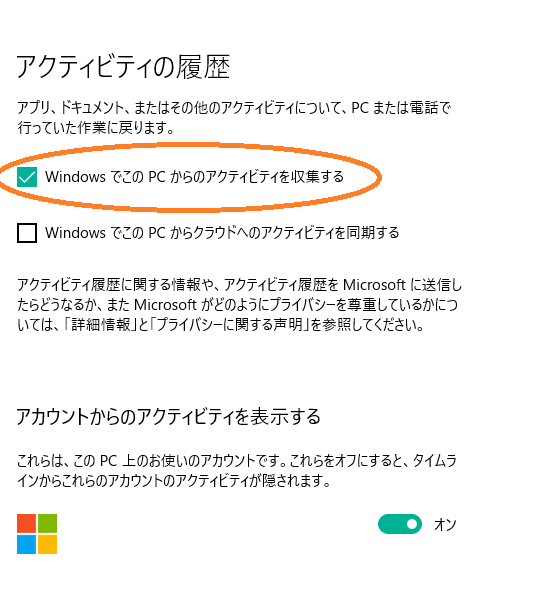
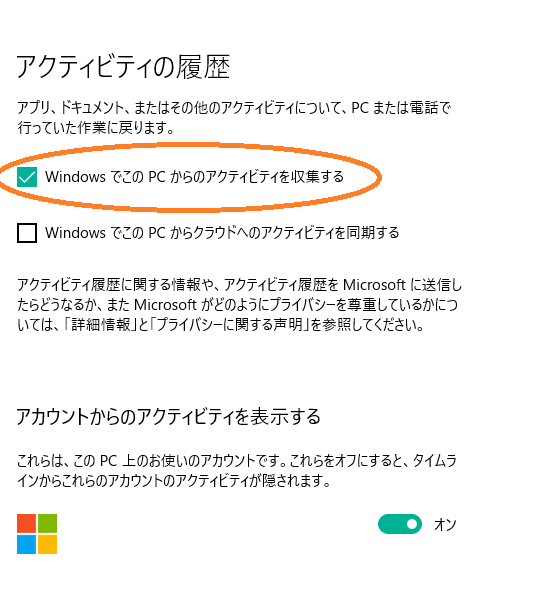
「タイムライン」の履歴の削除
タイムラインの履歴の削除は「アクティビティの履歴を消去する」の項目で「クリア」をクリックします
「タイムライン」履歴の保存・更新タイミング
Windowsタイムラインは日別で履歴保存していく機能の様で、更新のタイミングは未確認
その日の最終のアプリの状態が保存されるものと思われます
「タイムライン」保存期間の設定
タイムライン表示上で削除などは行えますが、設定で保存期間を設定する事はいまのところできない模様ですね
わかり次第追記します
「タイムライン」を使ってみた感想
まだ2日目なのでなんとも言えませんが、元々履歴機能があるブラウザがメインだったり使うアプリケーションの種類が少ないのであまり使える場面が想定できません
まだ気付けていない便利さもあるでしょうし、今後のアップデートにも期待はしておきたいですね
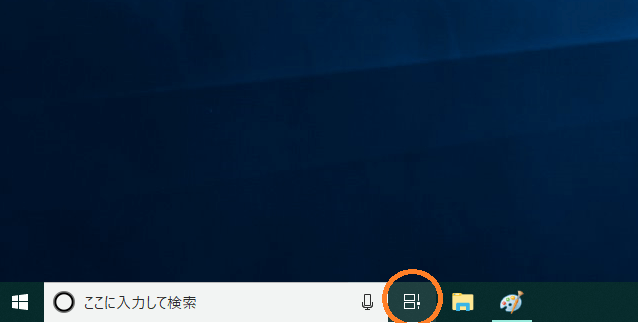
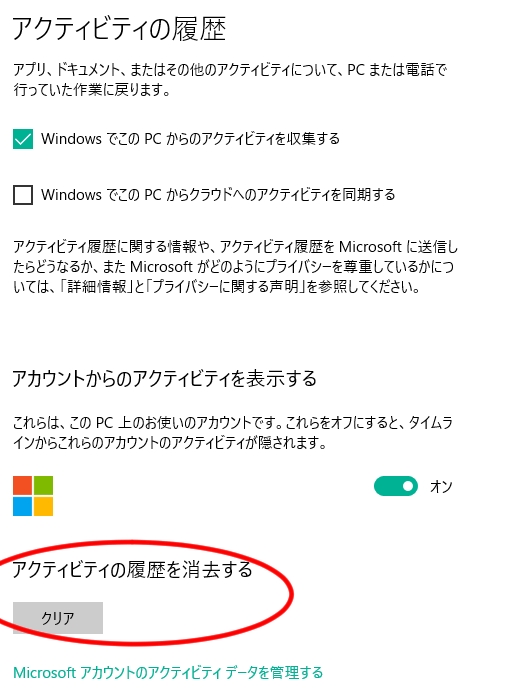





ディスカッション
コメント一覧
まだ、コメントがありません